Windows 11 sürüm numarasını öğrenmek, çeşitli nedenlerle oldukça önemli olabilir. Özellikle Windows güncellemeleri almak veya yükleyeceğiniz uygulama ya da oyunun uyumlu olup olmadığını kontrol etmek için bu bilgiye erişim sağlamanız gerekmektedir. Aşağıda, Windows 11 sürümünü öğrenmenin basit ancak etkili yollarını inceledik.
Windows 11 sürümünü öğrenmenin pratik yolları
Windows 11 sürümünüzü tespit etmek, bilgisayarınız hakkında daha kapsamlı bilgi edinmenizi ve potansiyel uyumsuzluk sorunlarını çözmenizi kolaylaştıracaktır. Neyse ki, bu işlemi gerçekleştirmek için birden fazla basit yöntem mevcuttur. İşte bu yöntemlerden bazıları…


Hızlı yöntem: ‘Winver’ komutu
İşletim sistemi sürümünüzü öğrenmenin en hızlı yollarından biri, ‘winver’ komutunu kullanmaktır. Bu komutu çalıştırmak için Başlat menüsüne veya görev çubuğundaki arama kutusuna ‘winver’ yazıp Enter tuşuna basmanız yeterlidir. Açılan pencerede, Windows sürümünüz, derleme numaranız ve diğer sistem bilgileriniz görüntülenecektir.
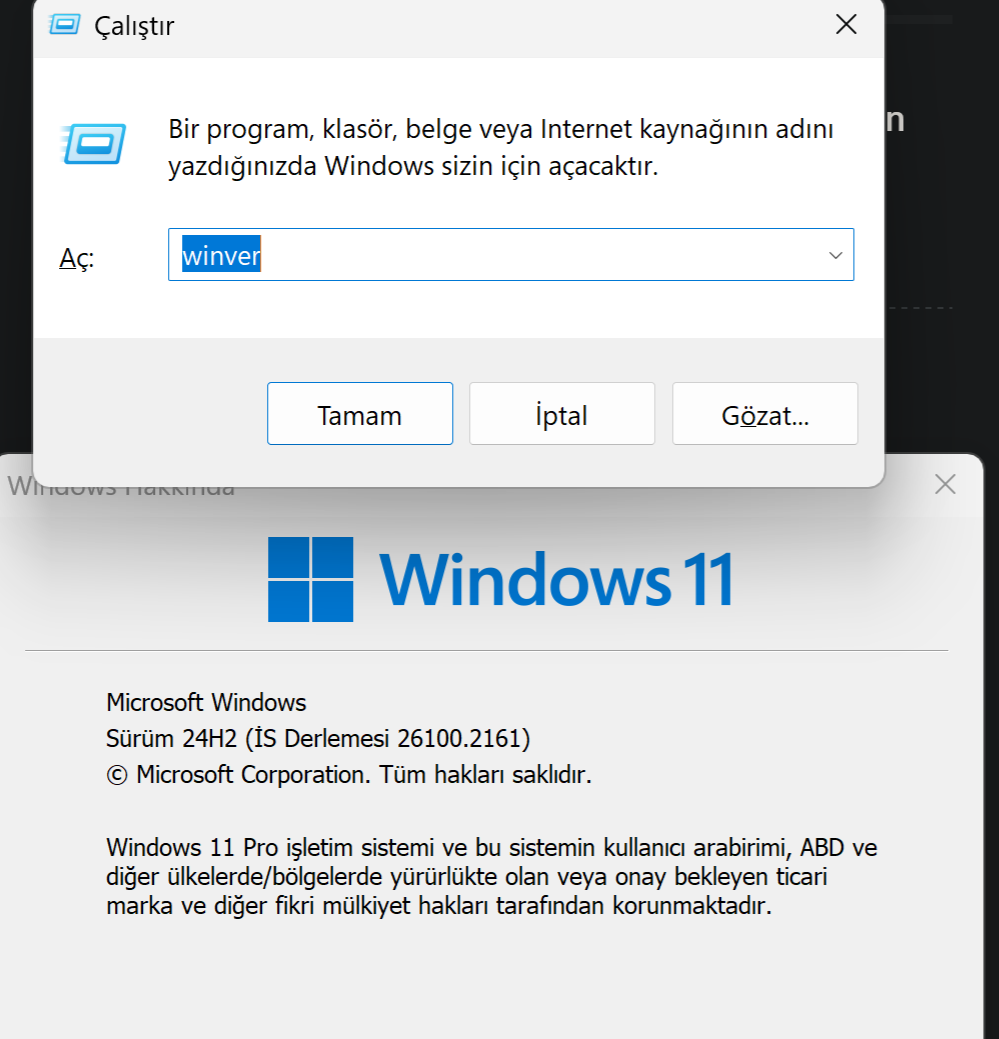
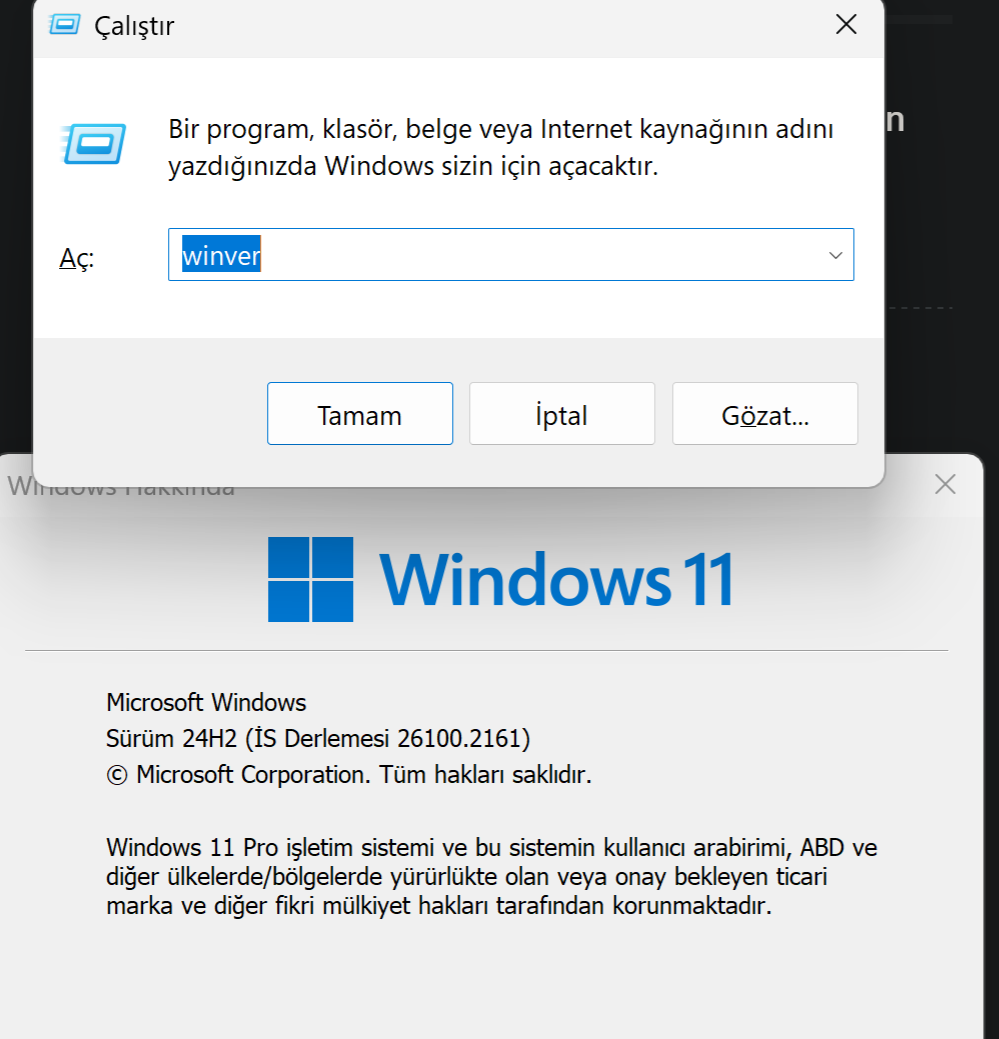
Ayarlar uygulaması ile sorgulama
Microsoft Ayarlar uygulamasını kullanarak Windows sürümünüzü öğrenebilirsiniz. Öncelikle Başlat menüsünden Ayarlar uygulamasını açın ve ardından ‘Sistem’ sekmesine gidin. ‘Hakkında’ bölümüne geçiş yaptığınızda, Windows sürümünüz, işlemci bilgileriniz, yüklü RAM miktarınız ve diğer teknik bilgilerin listelendiğini göreceksiniz.


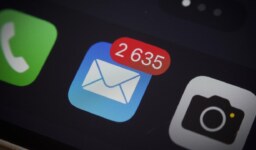


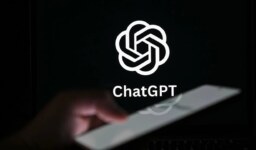






Leave a comment